Changer une sonnerie sur le iPhone Cela peut sembler très basique, mais souvent certaines personnes ont du mal à changer la sonnerie par défaut en quelque chose qu’elles aiment. Si vous êtes l’un des nouveaux utilisateurs d’iPhone ou l’un de ceux qui n’ont pas encore trouvé le moyen de définir la sonnerie sur votre iPhone, nous sommes là pour vous aider. Vous pouvez facilement changer la sonnerie de votre iPhone à l’aide d’iTunes. Nous vous présentons un guide qui vous aidera à y parvenir. En outre, le guide vous aidera à définir des sonneries pour un contact spécifique sur votre iPhone à l’aide d’iTunes.
Alors que nous réalisons ce guide spécifiquement pour les utilisateurs d’iPhone, les mêmes étapes sont également applicables pour Apple iPad et iPod touch. Étant donné qu’Apple n’autorise pas d’autres applications à définir des sonneries comme le fait Android, nous devrons utiliser Apple iTunes, qui est gratuit pour télécharger des logiciels pour Mac ainsi que pour les utilisateurs de Windows. Le processus de configuration ou de modification de la sonnerie est gratuit, mais il vous faudra utiliser iTunes sur Mac ou Windows. Voici comment définir la sonnerie dans Apple iPhone en utilisant iTunes.
Lire aussi : Comment faire une capture d’écran sur Windows, les ordinateurs portables macOS, Android Mobile et Apple iPhone ?
Comment définir la sonnerie dans Apple iPhone à l’aide d’iTunes
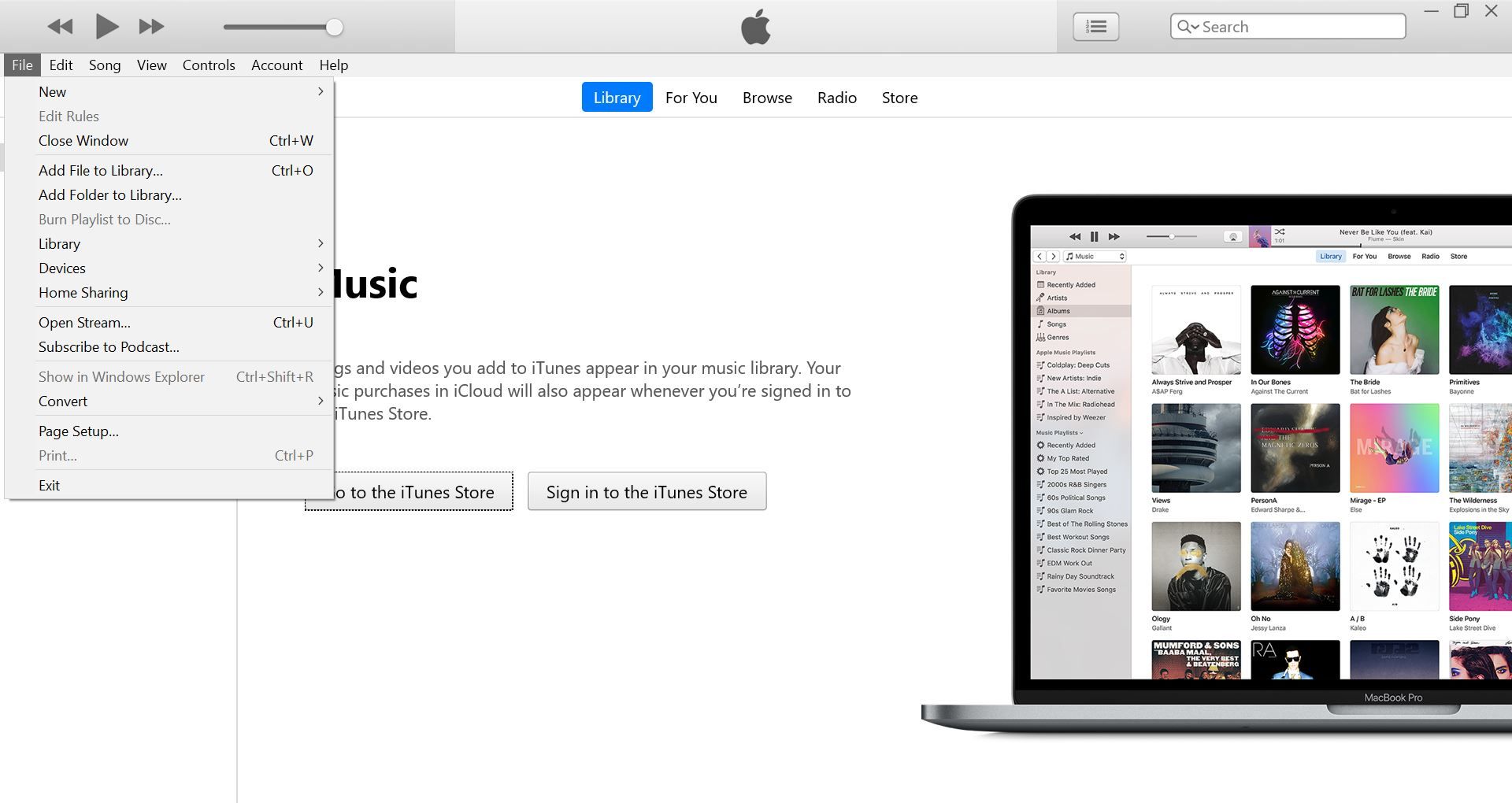
Avant de commencer, assurez-vous de télécharger le fichier audio et de le convertir au format AAC pour l’utiliser comme sonnerie. Comme indiqué précédemment, nous utiliserons le logiciel iTunes pour le processus. Nous avons divisé le processus en 11 étapes simples qui devraient vous aider à définir la sonnerie sur Apple iPhone. Voyons les étapes :
- Téléchargez iTunes sur votre machine Windows à partir de Le site d’Apple. (iTunes sera pré-installé sur Mac)
- Une fois installé, ouvrez l’application iTunes et choisissez le son que vous souhaitez utiliser comme sonnerie sur votre iPhone. Vous pouvez sélectionner n’importe quelle chanson sur iTunes en fonction des albums, des artistes et des chansons.
- Si vous n’êtes pas satisfait de la collection, vous pouvez également utiliser n’importe quelle chanson de votre choix, mais assurez-vous que le fichier est au format AAC et que la durée ne dépasse pas 40 secondes.
- Une fois cela fait, vous devez maintenant importer le fichier sur iTunes.
- Dans l’application iTunes, choisissez Fichier > Ajouter un fichier à la bibliothèque ou Ajouter un dossier à la bibliothèque.
- Sélectionnez le fichier que vous souhaitez utiliser comme sonnerie et téléchargez-le sur iTunes.
- Une fois le fichier dans votre bibliothèque iTunes, connectez votre iPhone à votre ordinateur portable/PC.
- Sélectionnez le fichier que vous souhaitez utiliser comme sonnerie et copiez-le.
- Cliquez sur l’icône du téléphone dans la barre supérieure à côté de Musique et collez la tonalité. (vous verrez le fichier sous la section Tonalités)
- Une fois cela fait, déconnectez le téléphone de l’ordinateur portable/PC et la sonnerie sera enregistrée sur votre téléphone.
- Pour définir la sonnerie sur votre iPhone, accédez à Paramètres> Son et haptique> et choisissez le nom du fichier que vous venez de transférer depuis iTunes.
Lire aussi : Comment transférer des contacts d’un iPhone vers un téléphone mobile Android
Comment définir la sonnerie dans Apple iPhone pour un contact spécifique
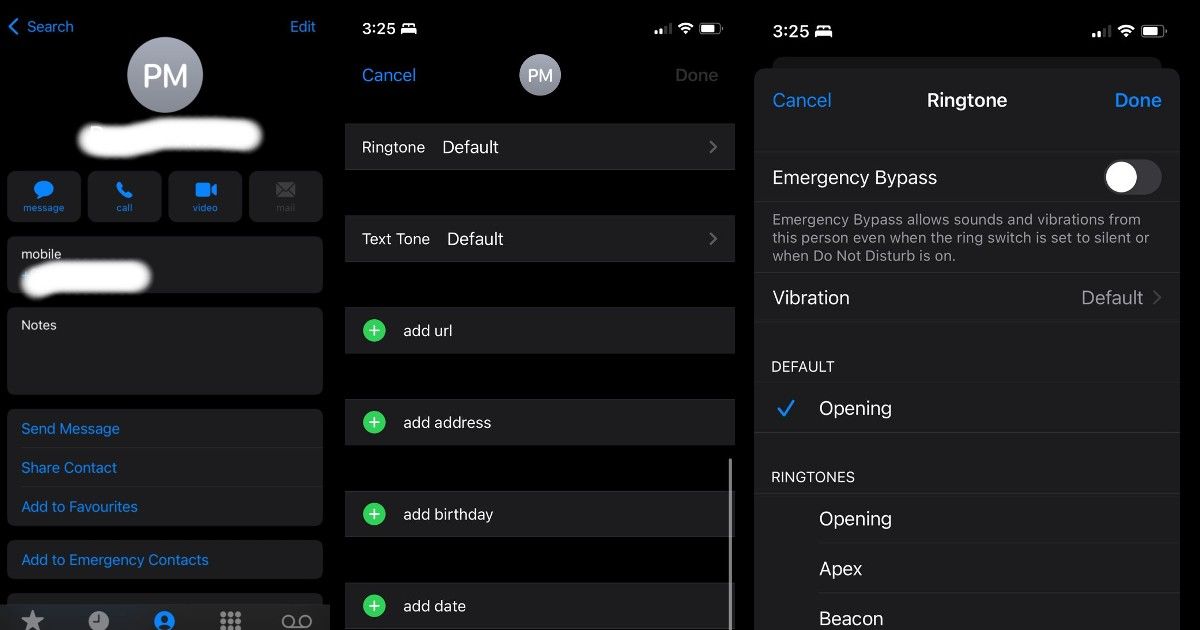
Si vous avez suivi les étapes ci-dessus, ce processus est simple. Sinon, vous devrez recommencer le même processus. Les étapes suivantes vous aideront à définir une sonnerie sur Apple iPhone pour un contact spécifique.
- Ouvrez l’application Contacts sur iPhone.
- Sélectionnez le contact auquel vous souhaitez attribuer la sonnerie personnalisée.
- Cliquez sur le coin supérieur droit du contact et appuyez sur modifier.
- Appuyez sur la sonnerie. Par défaut, ce sera la même que la sonnerie par défaut.
- Sélectionnez le fichier que vous souhaitez utiliser comme sonnerie pour le contact que vous avez choisi.
Vous pouvez définir une sonnerie personnalisée pour autant de contacts que vous le souhaitez. Et, si vous souhaitez supprimer la sonnerie que vous avez créée, vous pouvez reconnecter l’iPhone à iTunes et accéder à la section Tonalités. Ici, vous pouvez cliquer avec le bouton droit sur la sonnerie et cliquer sur « Supprimer de la bibliothèque ».
Bien que la définition et la modification d’une sonnerie pour les utilisateurs d’Android soient simples, Apple iPhone adopte une approche différente pour le même processus. Mais, le résultat final est le même. Bien que le processus puisse sembler un peu complexe au début, le guide ci-dessus vous aidera à définir celui que vous souhaitez utiliser avec iTunes et à utiliser également des tonalités personnalisées pour des contacts spécifiques.
Merci d’avoir lu jusqu’à la fin de cet article. Pour plus de contenu technologique informatif et exclusif, comme notre la page Facebook











